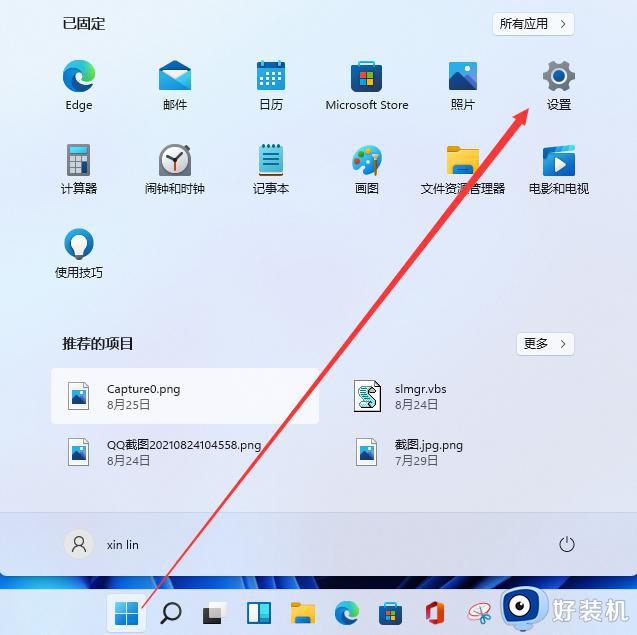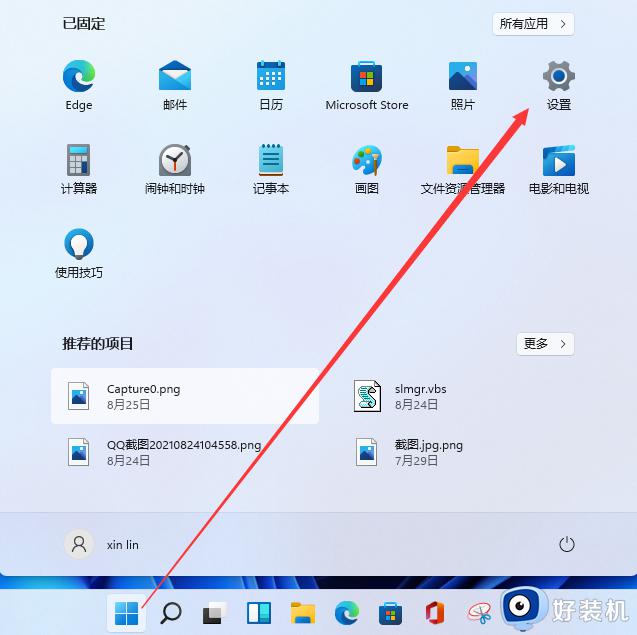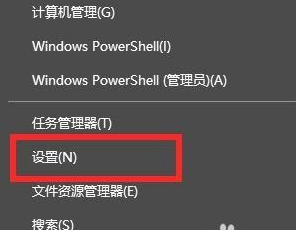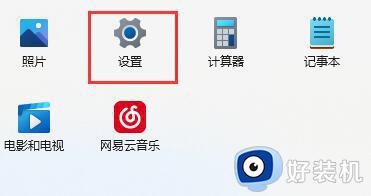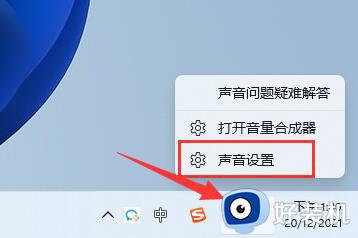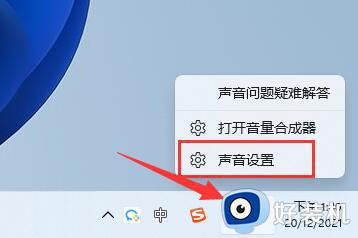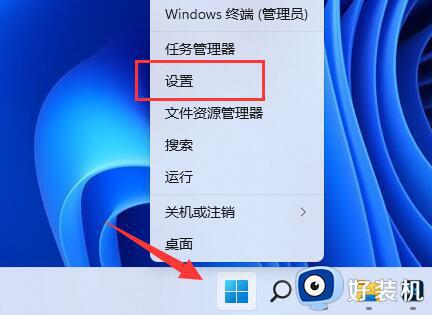win11启用麦克风的方法 win11怎么启用麦克风
时间:2023-07-11 14:02:27作者:zheng
我们在使用win11电脑的时候可能会遇到需要和家人朋友通电话的情况,而这时我们就需要在win11电脑上连接麦克风使用,但是有些用户在win11电脑上连接了麦克风之后却不知道该如何启用麦克风,今天小编就教大家win11启用麦克风的方法,如果你刚好遇到这个问题,跟着小编一起来操作吧。
推荐下载:最新win11下载
方法如下:
1、第一步首先右击下方的菜单栏,然后点击设置。
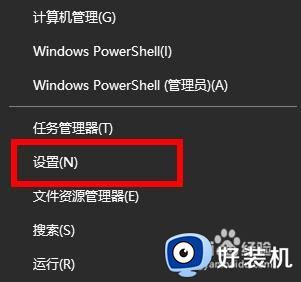
2、进入了windows设置之后,就可以点击隐私选项了。
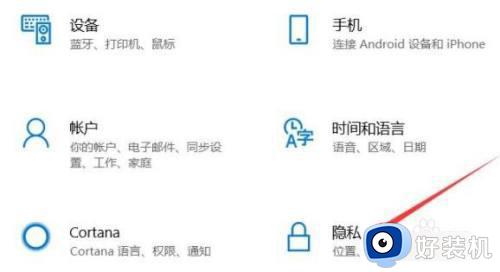
3、进入隐私设置之后,就可以点击麦克风选项了。
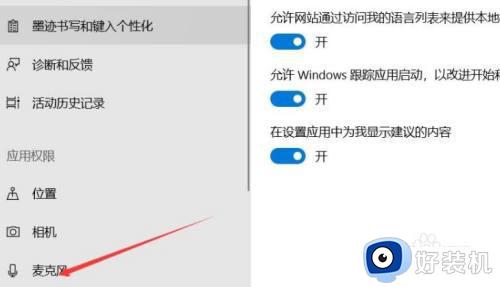
4、最后打开右边“允许应用访问你的麦克风”选项下面的开关即可。
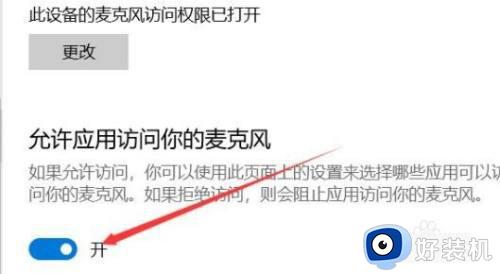
以上就是关于win11启用麦克风的方法的全部内容,还有不懂得用户就可以根据小编的方法来操作吧,希望能够帮助到大家。